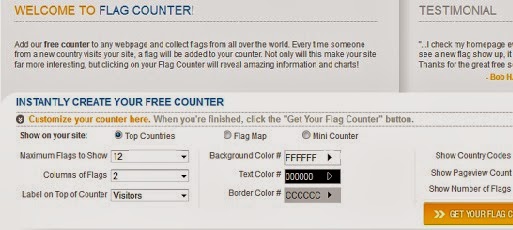Bagaimana cara membuat cheat box pada blog ?
cheat box digunakan agar pengunjung blog anda bisa menyampaikan kritik saran, atau mungkin pujian, bagaimana cara membuatnya ?
caranya sangat mudahko dan tidak terlalu ribet, dan anda bisa mempraktikannnya sendiri tanpa harus ada guru pembimbing :D Ok sekarang langsung aja deh ikuti langkah langkah dibawah ini :
5. Untuk code yang berwarna biru silahkan diganti dengan script code shoutbox anda sebelumnya
cheat box digunakan agar pengunjung blog anda bisa menyampaikan kritik saran, atau mungkin pujian, bagaimana cara membuatnya ?
caranya sangat mudahko dan tidak terlalu ribet, dan anda bisa mempraktikannnya sendiri tanpa harus ada guru pembimbing :D Ok sekarang langsung aja deh ikuti langkah langkah dibawah ini :
1. Silahkan login terlebih dahulu diblog anda
2. pilih menu rancangan =>> Edit tata letak
3. buka "add widget"
4. lalu copy-paste script code dibawah ini kedalamnya,
<style type="text/css">
#gb{
position:fixed;
top:50px;
z-index:+1000;
}
* html #gb{position:relative;}
.gbtab{
height:120px;
width:40px;
float:left;
cursor:pointer;
background:url('http://i299.photobucket.com/albums/mm308/willydachi/chat-box_zps6f9fdb1d.png')
no-repeat; }
.gbcontent{
float:left;
border:2px solid #444444;
background:#F5F5F5;
padding:10px;
}
</style>
<script type="text/javascript">
function showHideGB(){
var gb = document.getElementById("gb");
var w = gb.offsetWidth;
gb.opened ? moveGB(0, 30-w) : moveGB(20-w, 0);
gb.opened = !gb.opened;
}
function moveGB(x0, xf){
var gb = document.getElementById("gb");
var dx = Math.abs(x0-xf) > 10 ? 5 : 1;
var dir = xf>x0 ? 1 : -1;
var x = x0 + dx * dir;
gb.style.right = x.toString() + "px";
if(x0!=xf){setTimeout("moveGB("+x+", "+xf+")", 10);}
}
</script>
<div id="gb">
<div class="gbtab" onclick="showHideGB()"> </div>
<div class="gbcontent">
<center> Tempatkan disini script code dari shoutblox anda!! </center>
<div style="text-align:right">
<a><font size="1"">No SPAM..!!!</font></a><a href="javascript:showHideGB()">
[close]
</a>
</div>
</div>
</div>
<script type="text/javascript">
var gb = document.getElementById("gb");
gb.style.right = (30-gb.offsetWidth).toString() + "px";
</script>
5. Untuk code yang berwarna biru silahkan diganti dengan script code shoutbox anda sebelumnya
6. Setelah itu klik ok, lau simpan.
SELAMAT MENCOBA YAH GAN, SEMOGA BERMANFAAT.....